
电脑dns异常怎么修复win10-更新DNS-win11/7
时间:2022-07-18 来源:网络 人气:
不少用户上网时,出现网页无法打开的情况,发现是电脑dns异常所致,可是大家不知道如何进行修复。我们知道有两种dns修复的方法,第二种方法需要使用到第三方的修复软件,不过更加方便,下面给大家带来了图文解决方法,适用win7、win10以及win11系统,一起来看看吧。
电脑dns异常怎么修复
方法一、
1、首先我们点击左下角的开始菜单按钮,鼠标右键点击命令提示符选项
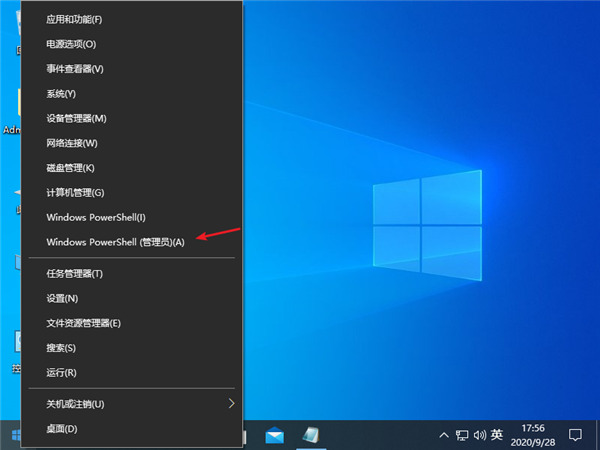
2、接着我们复制以下命令:ipconfig /flushdns,粘贴到页面中去
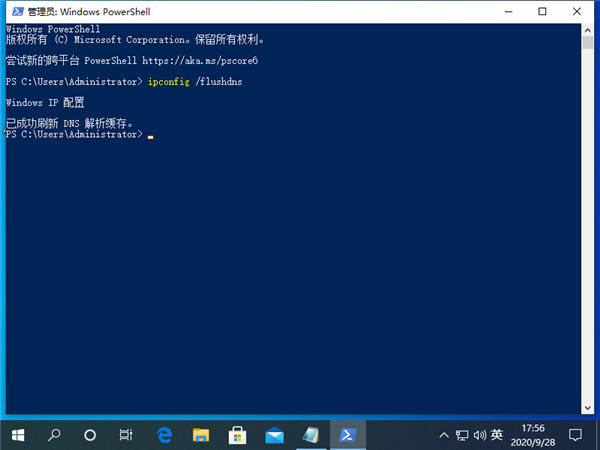
3、我们按下回车键后,就会显示windows IP配置,已成功刷新DNS解析缓存
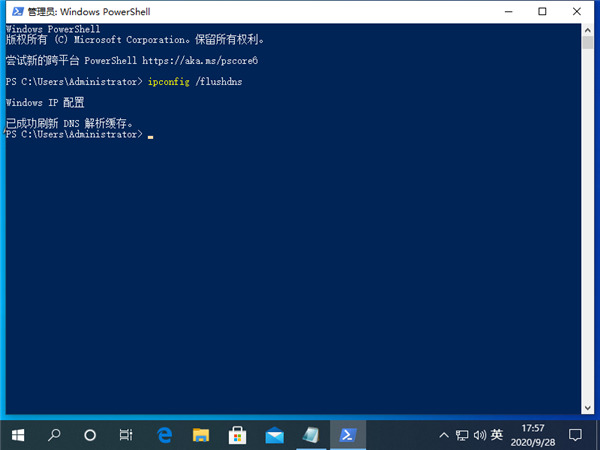
4、接着我们复制命令netsh winsock reset,继续粘贴到页面中
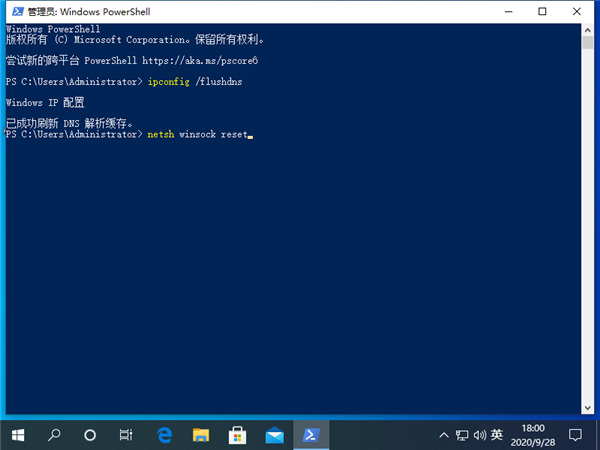
5、接着我们按下回车键,显示成功重置winsock目录,然后重启电脑
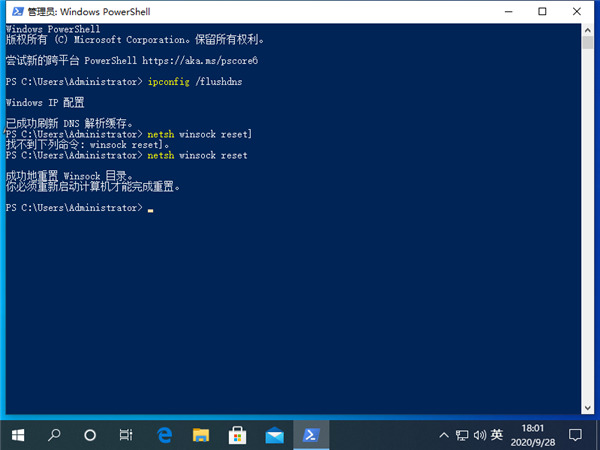
6、然后我们右键点击左下角的菜单页面,选择网络连接选项
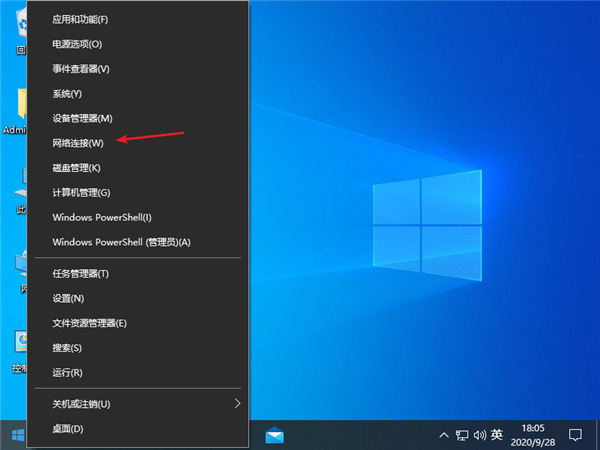
7、接着我们点击网络和共享中心选项,左键以太网图标,选择属性选项
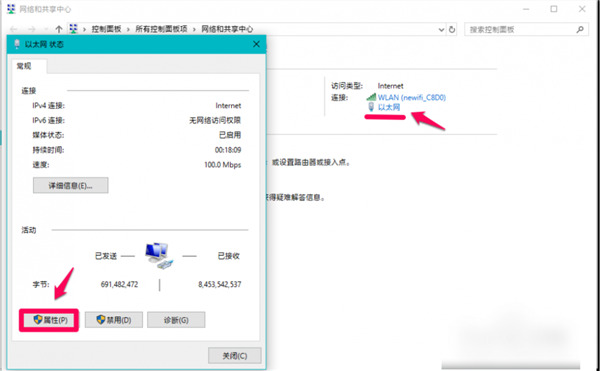
8、接着我们在页面中,点击Internet协议版本 4(TCP/Pv4)- 属性
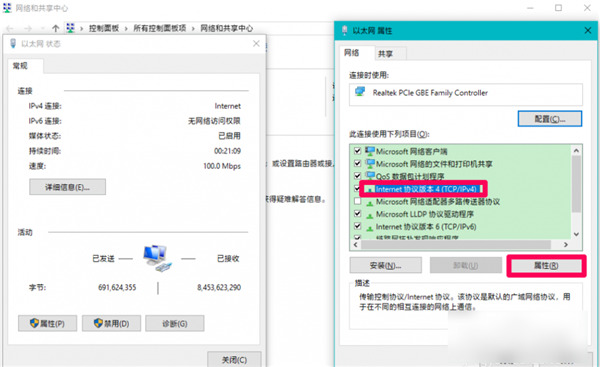
9、接着我们在弹出的页面中,选择自动获得DNS服务器地址,在首选DNS服务器中输入“223.5.5.5”,在备选DNS服务器中输入“223.6.6.6”,输入完成后点击下方“确定”按钮即可。
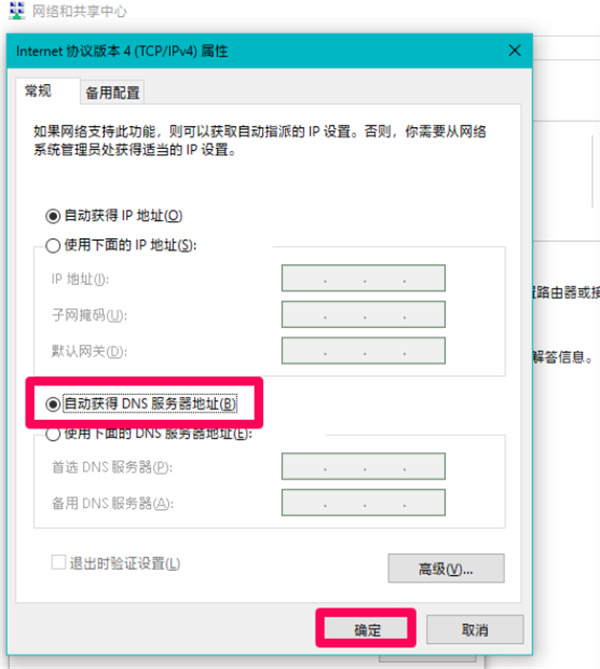
方法二、
1、首先在“360安全卫士”软件面板中,选择【功能大全】进入
2、在“功能大全”版面中,单击【网络优化】打开
3、在“网络优化”板块中,单击【DNS优选】打开
4、在“360 DNS优选”弹窗中,单击【开始DNS优选】打开
5、最后在优选结果页面中,单击【立即启用】完成了。
相关推荐
- 用脚本激活window10的方法推荐 win10版本秘钥永久可用
- 2025年Windows10永久激活码 2025年Win10永久神KEY密匙序列号
- 2024最新win10专业版激活密钥key 2025最新win10专业版激活密钥key
- windows 10产品密钥2025 最新win10专业版激活码大全
- Win10安全中心一直有红叉怎么办?
- Win10提示某些设置已由组织隐藏或管理员的解决方法
- Win10打印机共享错误代码3e3怎么解决?
- Win10电脑开机显示2个账户怎么办?win10开机显示两个账户问题解析
- 华硕灵耀 Pro 14笔记本怎么重装win10系统?
- win10怎么关闭Defender服务?win10关闭Defender服务操作教程
教程
Win10教程排行
- 1 win10专业版永久激活密钥
- 2 win10激活秘钥2022年12月最新_win10激活秘钥大全有效激活
- 3 win10怎么查看系统激活了没有_win10激活查看激活状态的方法
- 4 win10顶级激活码大全分享_支持家庭版专业版企业版
- 5 2025年Windows10永久激活码 2025年Win10永久神KEY密匙序列号
- 6 (亲测有效)永久激活Windows10系统的多种方法支持所有版本
- 7 小马win10激活教程_使用KMSTools工具激活win10
- 8 2024年win10多种版本激活码大全(附密钥激活步骤) 含工具箱
- 9 2022年11月最新win10系统一键永久激活工具(真正永久激活)
- 10 永久激活Windows10专业版系统详细教程

系统教程
- 1 应用程序无法正常启动,游戏软件报错0xc0000142解决办法+修改工具
- 2 Win11/win10/Win7系统各版本永久激活密钥及激活错误解决方法
- 3 Vmware17/16虚拟机去虚拟化工具修改虚拟机硬件教程+成品系统过检测
- 4 联想笔记本如何重装系统?联想笔记本重装系统的方法
- 5 联想拯救者Y7000P如何重装系统?笔记本重装纯净系统工具镜像
- 6 MSDN下载哪个版本最稳定?最稳定的MSDN系统推荐
- 7 稳定版 Windows Server 2022 22H2 服务器系统 正式版免激活
- 8 ROG枪神7如何重装系统?重装枪神7笔记本系统的方法
- 9 Win11电源选项快速启动选项没了怎么办
- 10 暗影精灵4笔记本蓝屏后无法开机如何解决











